问题描述
一、准备
这适合新人最基础的了解与简单制作一个入门级的移动ai。
首先要准备一个有动画的并且已经绑定的模型,一个模型的制作,除了最开始的建模外,还要上材质,骨骼绑定,蒙皮,k动画等等一系列的操作。
如果条件允许的话可以在网上下载一套模型,或者是小白人序列动画,可以用骨骼重定向来将模型绑定动画。
这里我使用的是虚幻的经典模型:蜘蛛。

序列动画:

二、制作
首先是制作角色蓝图,将蜘蛛的蓝图制作出来。
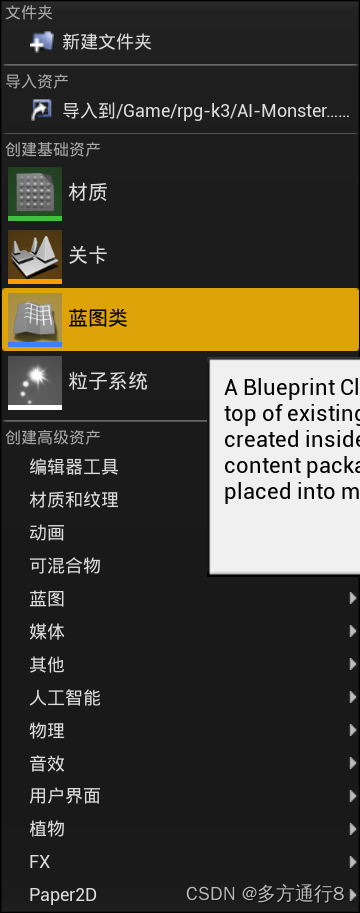

选择完毕之后就是重命名,然后就是下面这个状态,点击进入。

打开蓝图后,看到左上角的
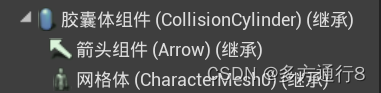

角色移动默认即可
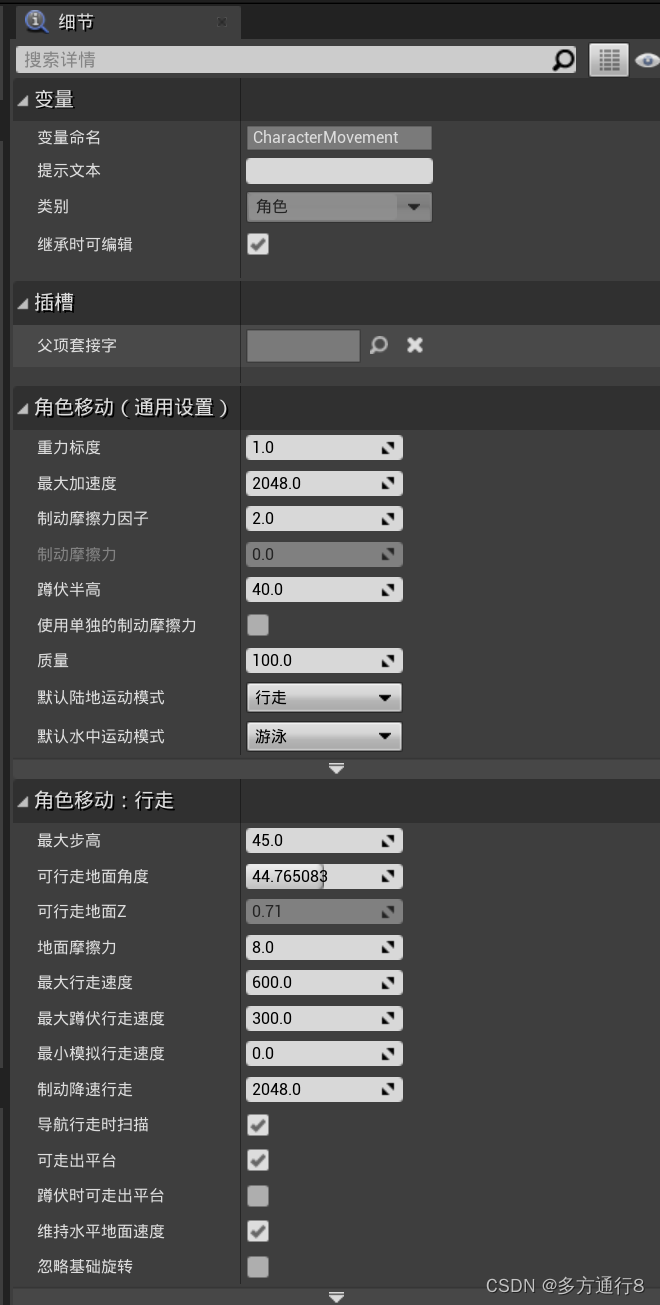
选择网格体后,于右侧选择自己模型的骨骼网格体和材质,之后便开始制作我们的动画蓝图。

退出后可以看到我们的蓝图变成这个样子。
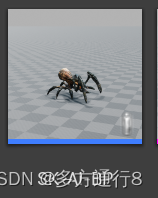
然后开始创建动画蓝图:

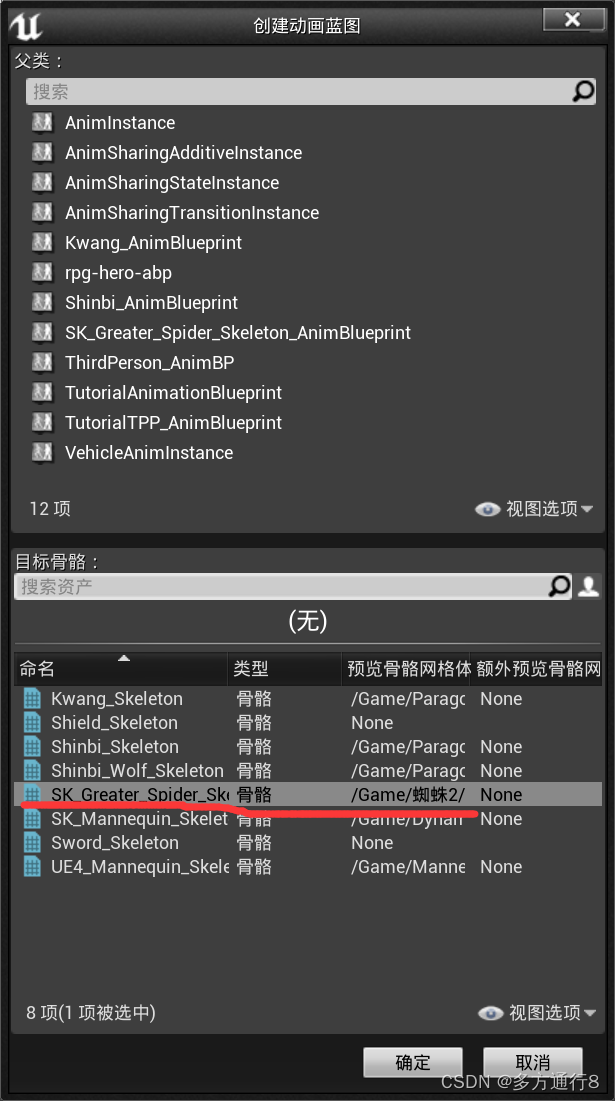
打开后可以看见父类和目标骨骼,而父类就是现在你这个项目所拥有的动画蓝图,我们并不需要选择,只需要选择与你模型相关的骨骼即可。
确定之后,这就是我们的动画蓝图,点击打开

我们右键搜索创建一个新的状态机,并连接到如图右侧的result,然后双击打开状态机。
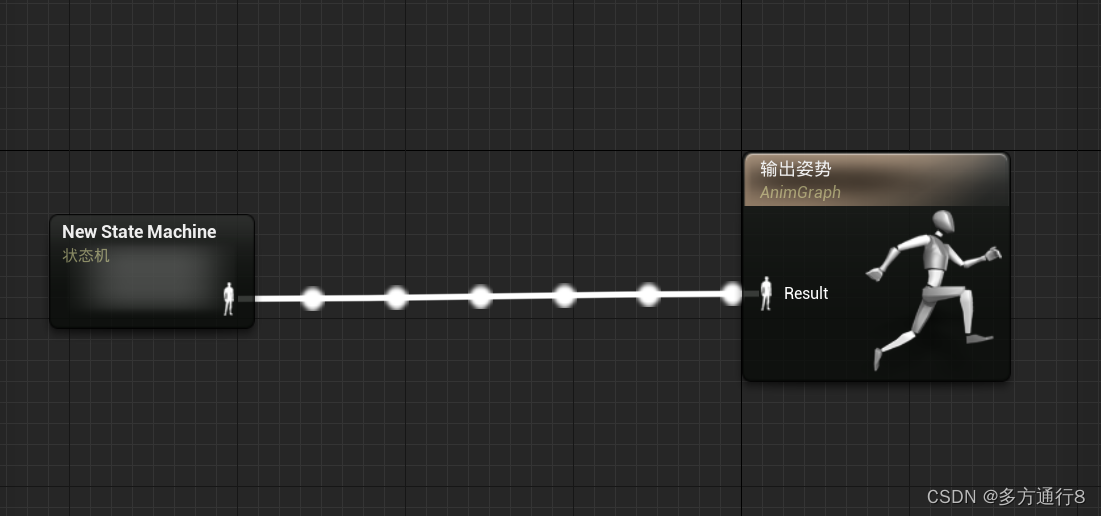
可以看到这个,然后在空白处右键创建新的状态(我取名为idle)并连接。
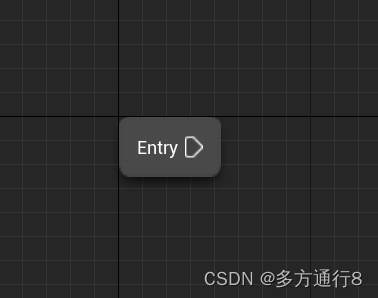


但是这个时候我们还要创建一个混合空间,混合空间是为了让角色能够根据不同的参数来改变动画的变动,走路便是其中之一,而在这里我们将要创建一个混合空间1d,选择好骨骼之后。
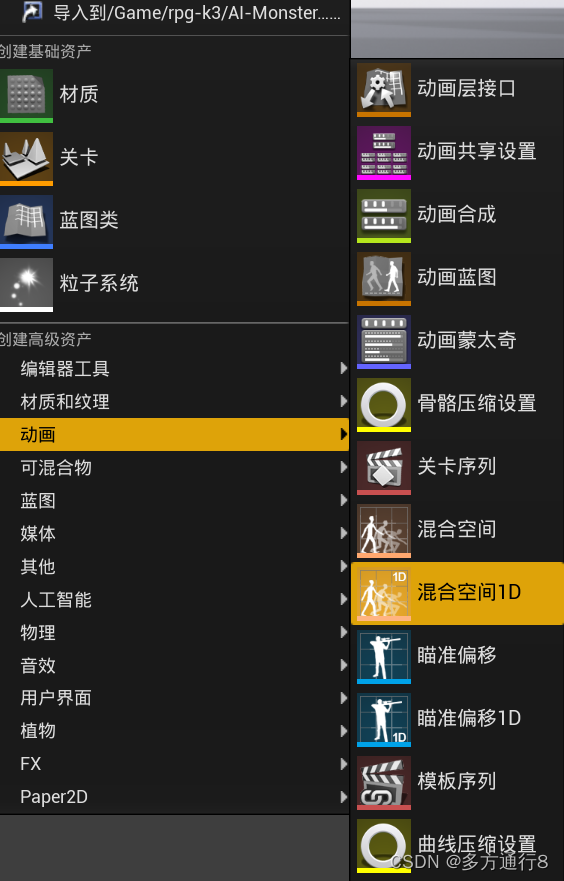
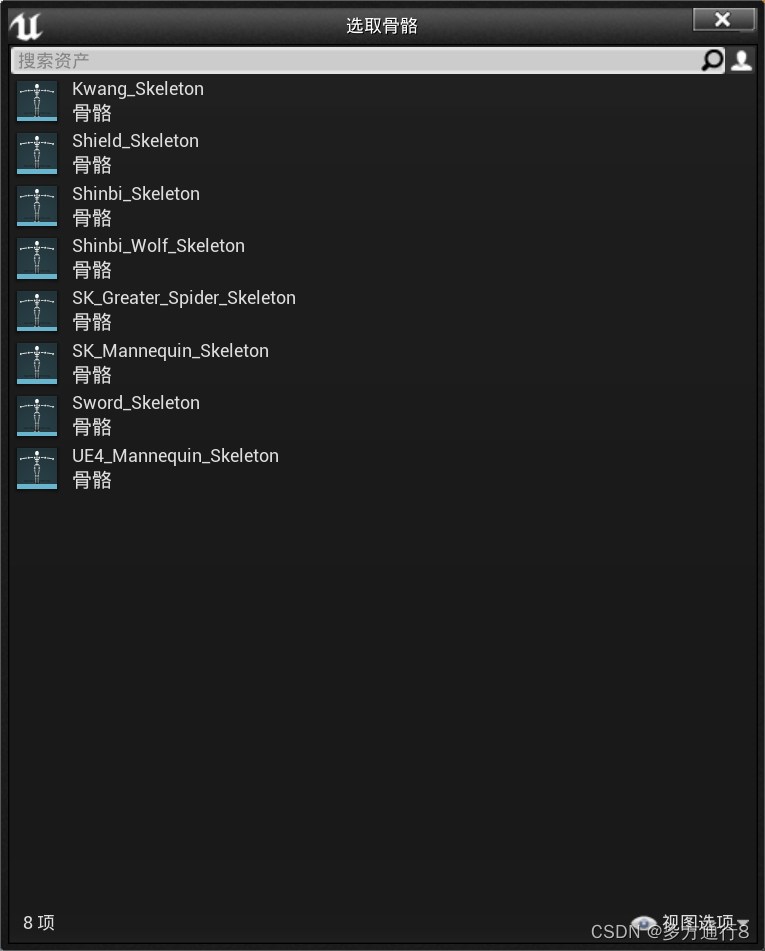
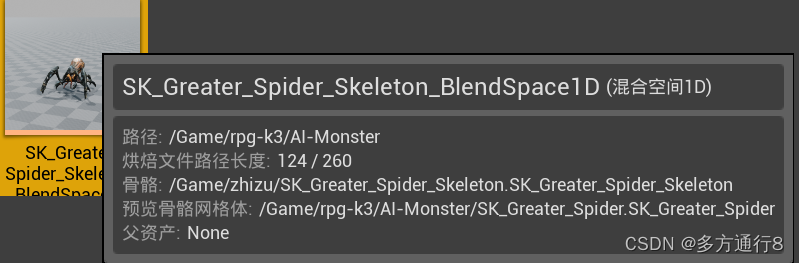
点击进入后,首先是名称,在这里我写了个speed,也是为之后动画蓝图制作参数做准备。
然后是最小轴值和最大轴值,可以当作最低速度(同样可以填入负数)和最高速度。
网格分区数量则是为了更好的在下方放入不同的动画序列,动画序列便是下图右下角的深绿色文件,橙黄色的是混合空间,蓝色的是蒙太奇动画,这个我们之后会讲。
如同,网格分区数量为4,则可以放入5个动画序列(黄色线条),直接才右侧拖入即可。
左边是最小轴值(我这里写的是0),右边就是最大轴值(我写了100),可以当作坐标轴来看,混合空间1d,顾名思义就是一条线,线条是0-100之间,也就是说当speed这个参数发生不同变化后,我放入的动画序列会根据speed这个参数进行变化,如从待机(idle)状态进入行走状态。
然后
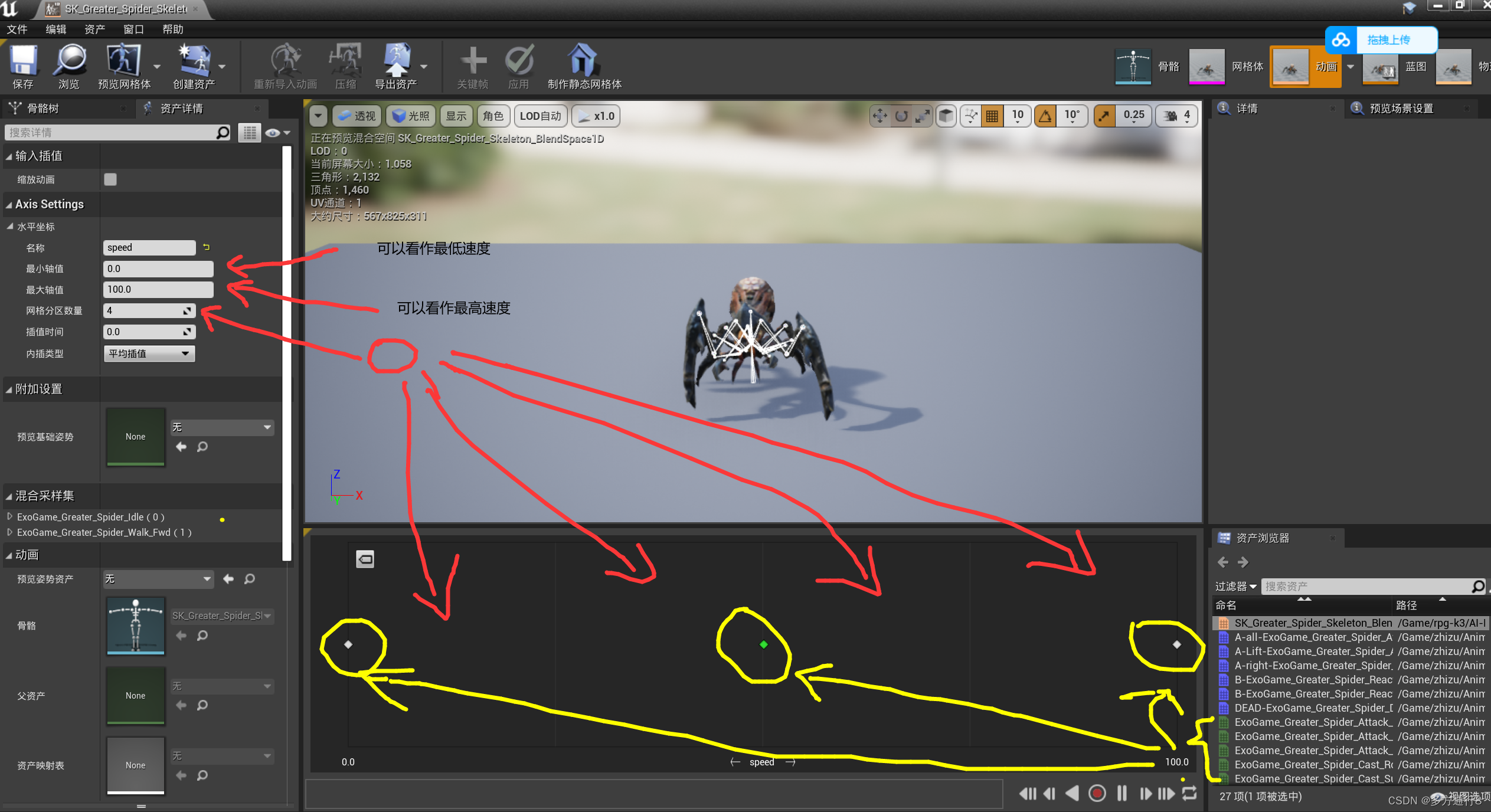
之后重新回到动画蓝图中的idle中,创建speed的参数,这样便会根据speed的变化来改变混合空间的序列动画,然后输出。
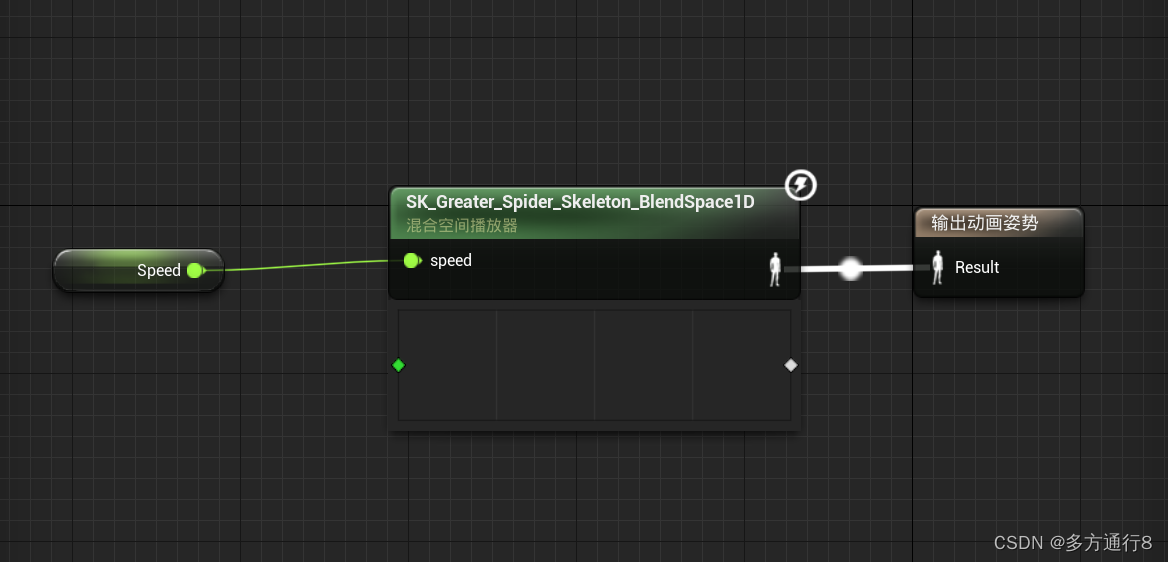
但是speed的数值我们又应该如何获取呢?
动画蓝图有两个模块,一个就是上面的,另一个则是蓝图类。
我们在蓝图类中,如下图制作,SK-AI-BP是蜘蛛蓝图的名字:
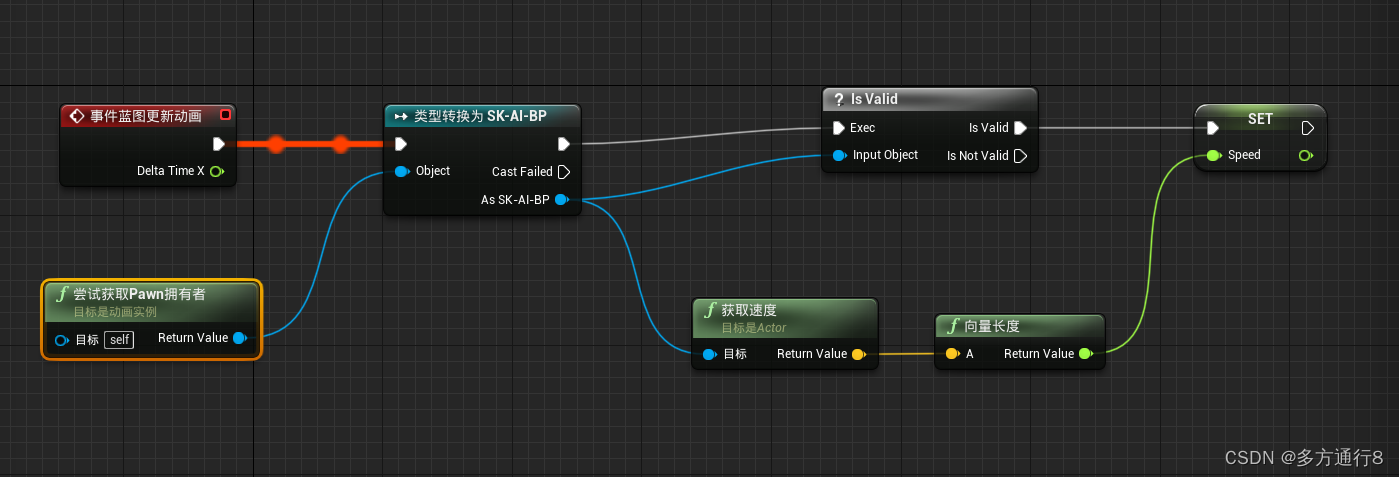
这样就可以由电脑实时更新speed的数值了。
到这一步,蜘蛛的行走动画便已经完成的差不多了,其他角色也是差不多的流程,但是此时的蜘蛛并不会动,我们要对其移动进行设置。
解决方法
暂无找到可以解决该程序问题的有效方法,小编努力寻找整理中!
如果你已经找到好的解决方法,欢迎将解决方案带上本链接一起发送给小编。
小编邮箱:dio#foxmail.com (将#修改为@)
